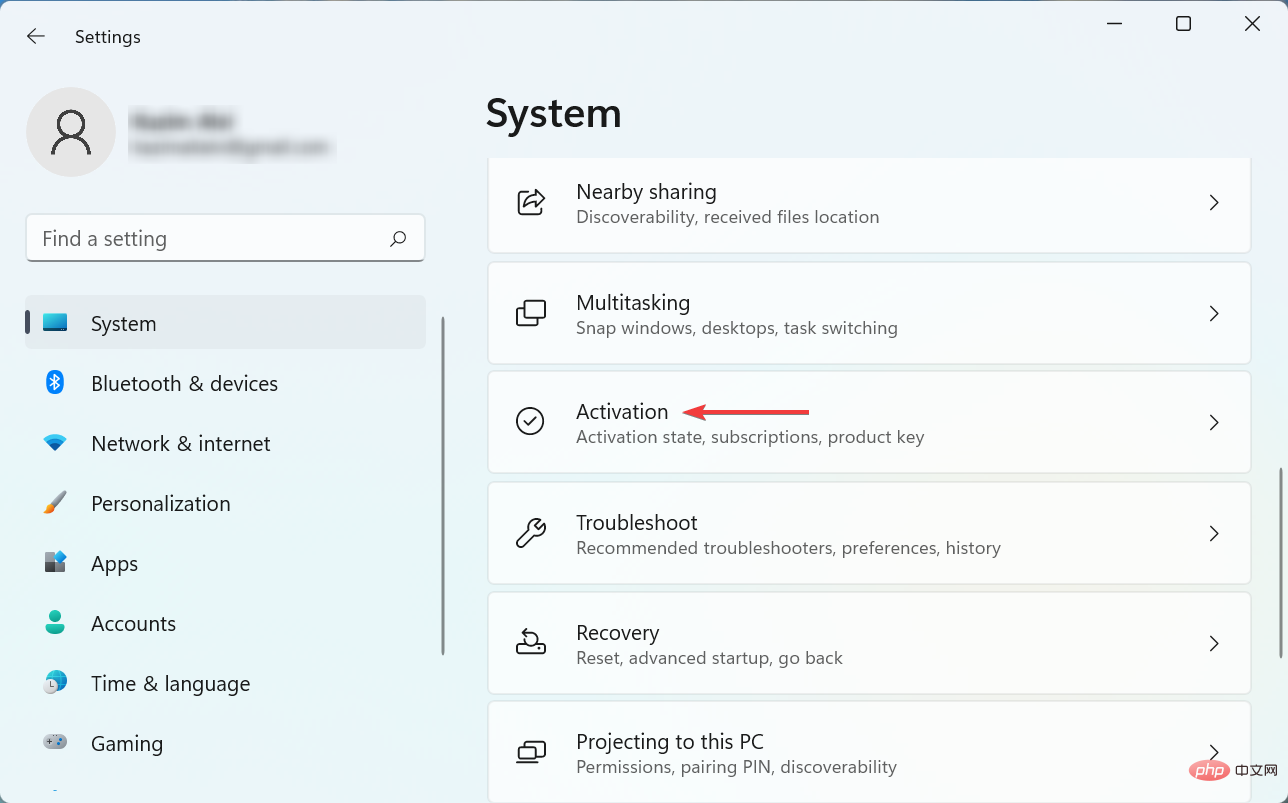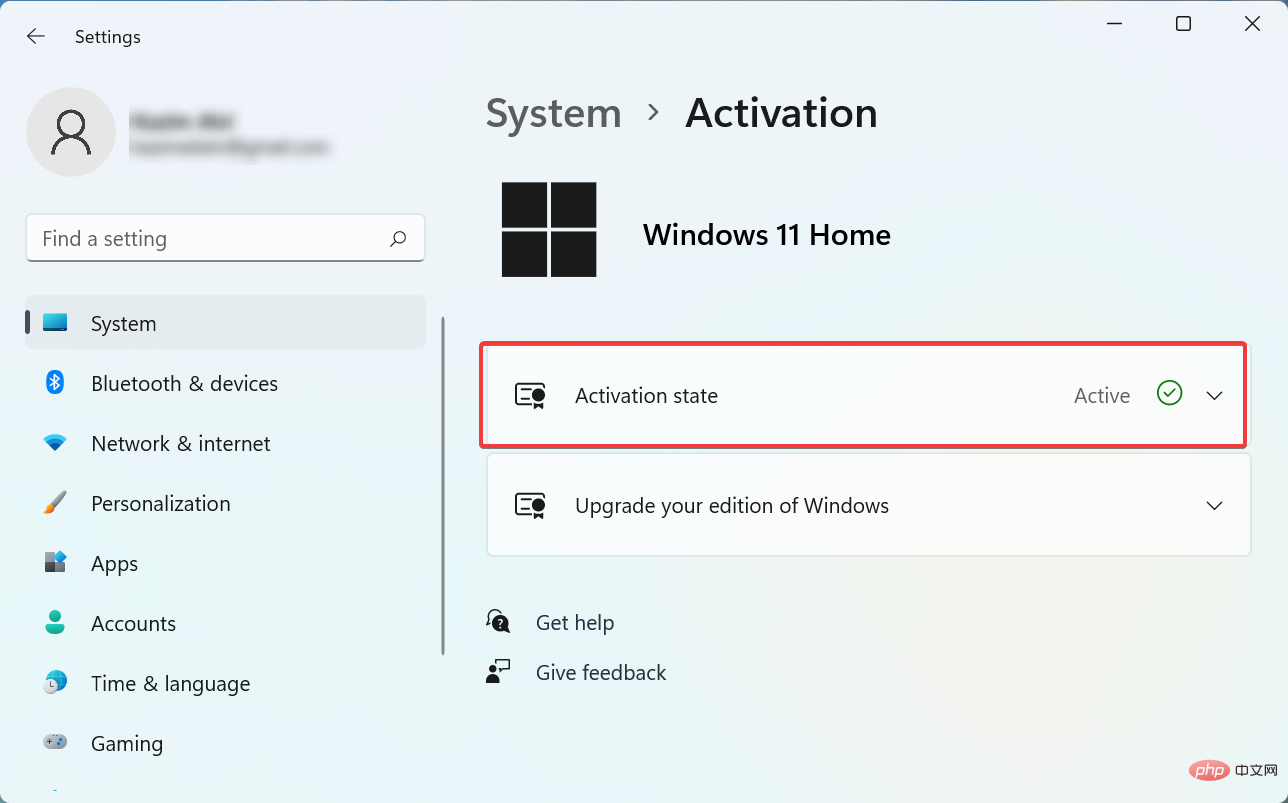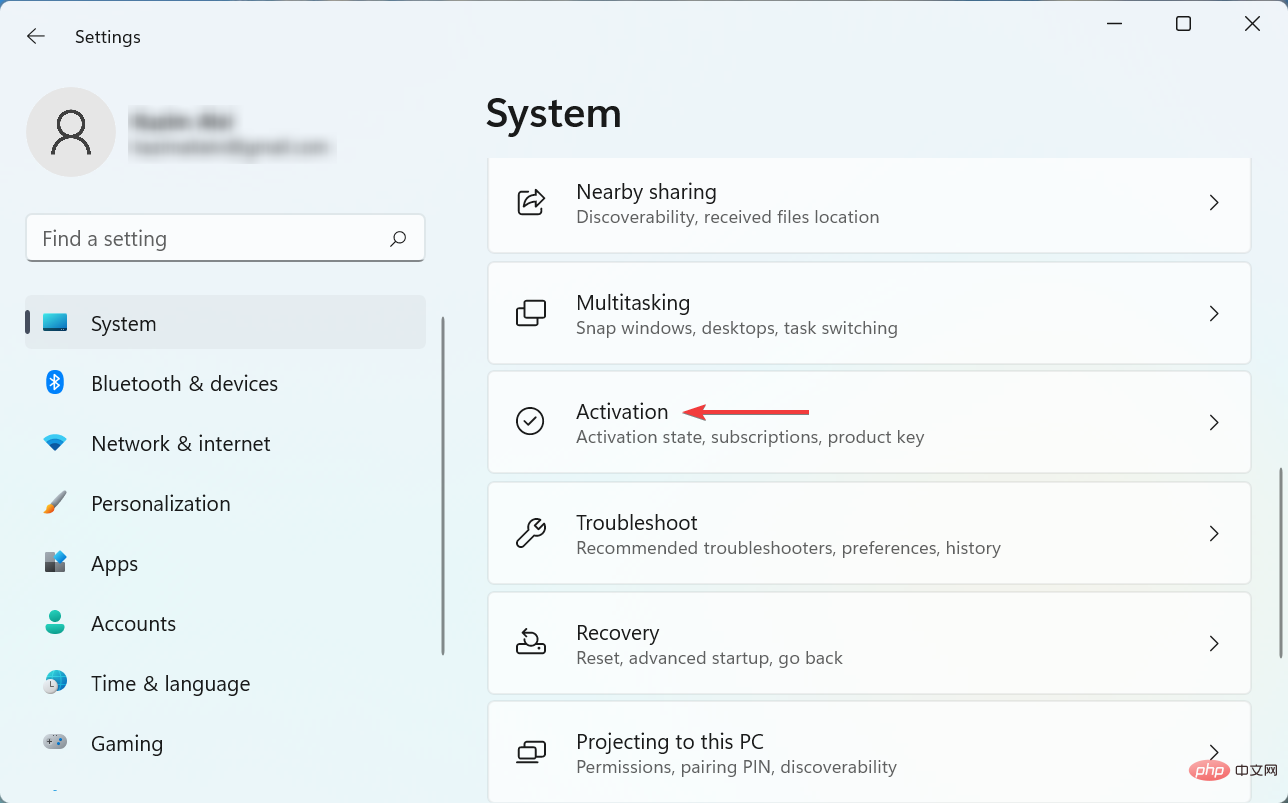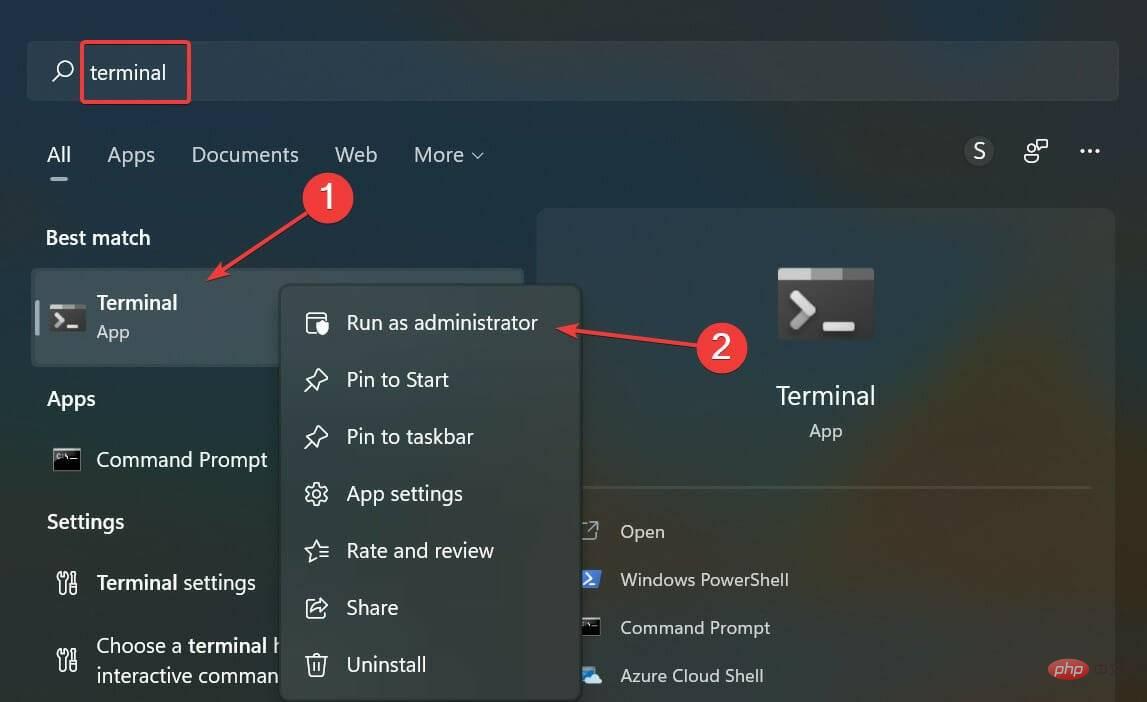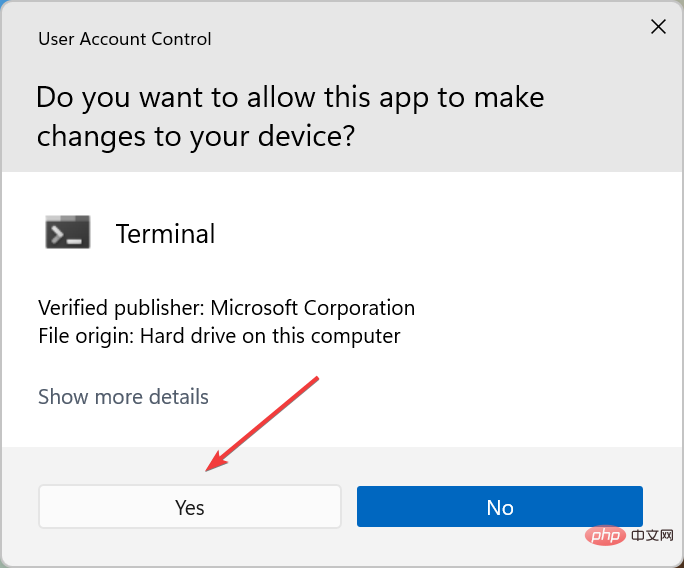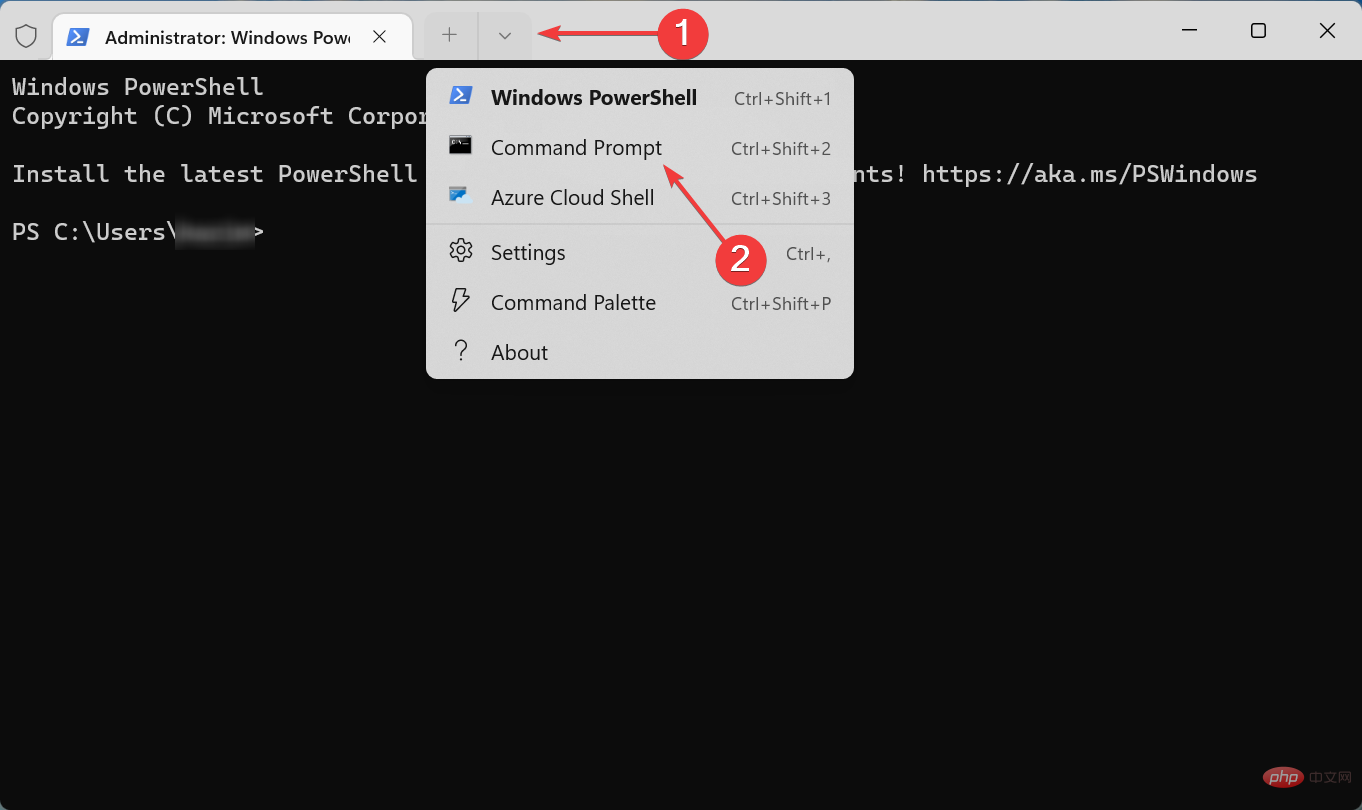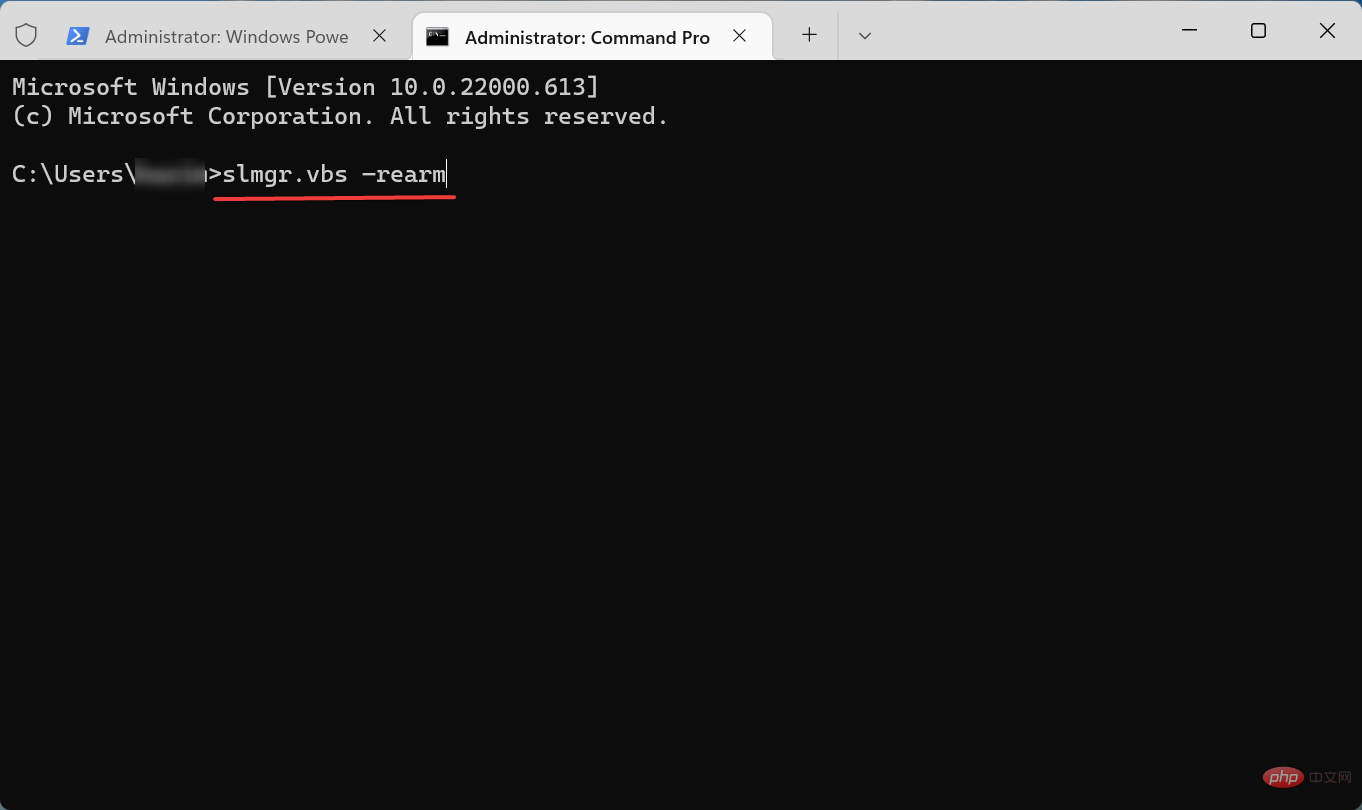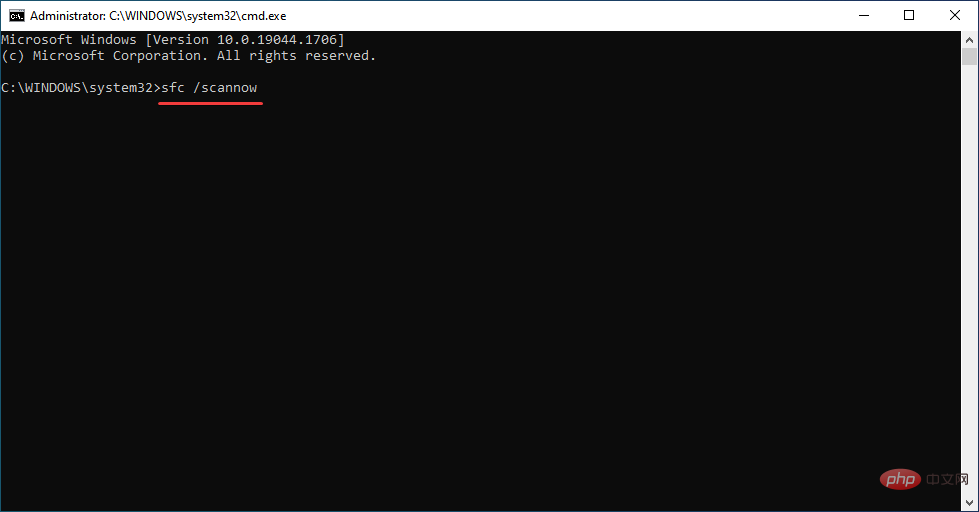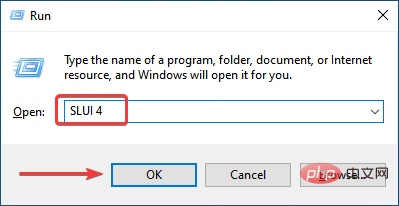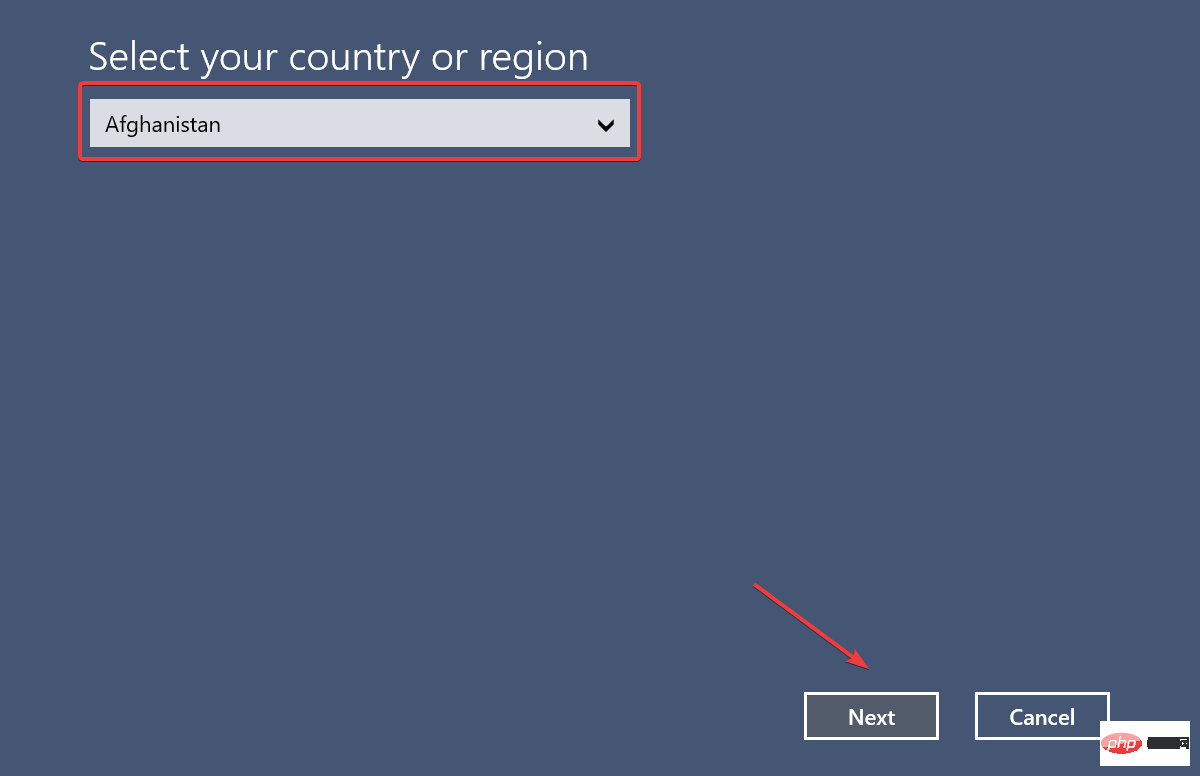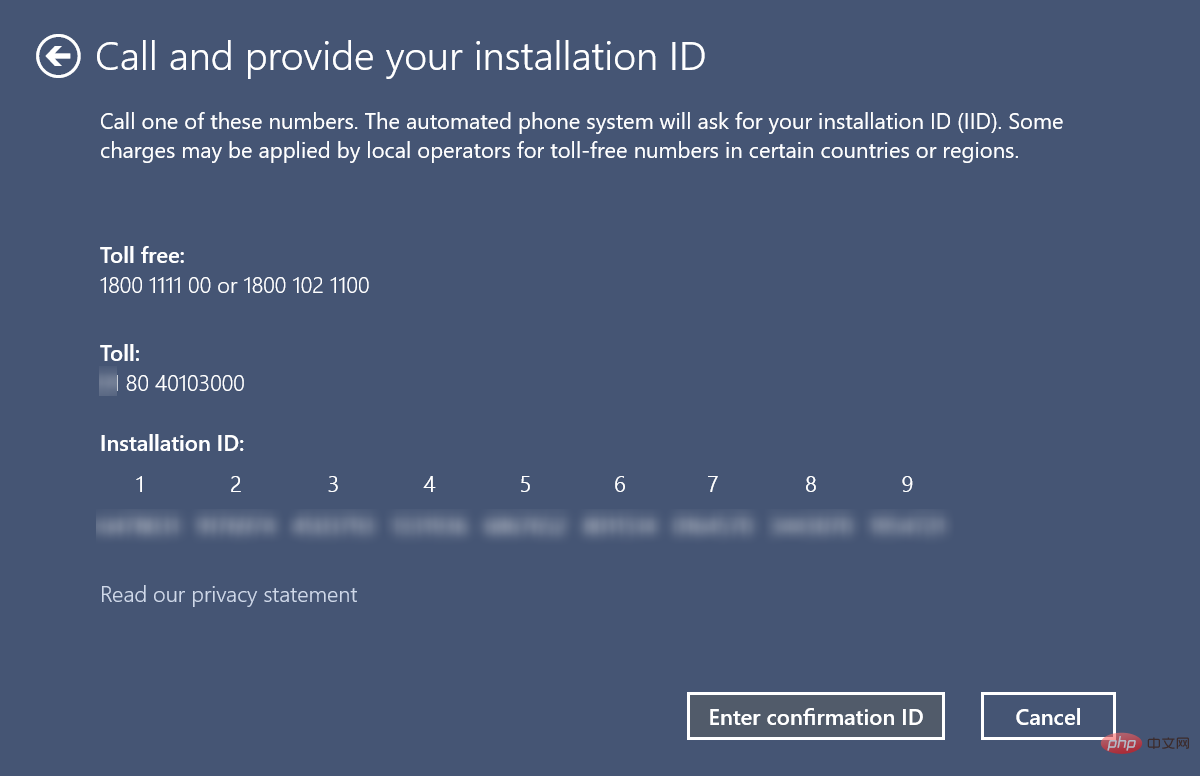La clé de produit Windows 10/11 ne fonctionne pas : 8 façons de la réparer
Les clés de produit aident à activer Windows et à garantir qu'il s'agit d'une copie authentique et non enregistrée sur plus d'appareils que ce qui est autorisé. Mais certains utilisateurs ont signalé des cas où les clés de produit Windows ne fonctionnaient pas.
Il s'avère que Windows 10 ou 11 n'accepte pas les clés de produit de 25 caractères.
Cela n'indique pas nécessairement que la clé que vous possédez n'est plus valide, comme l'indique le message d'erreur. Il existe de nombreuses raisons pour lesquelles vous ne pouvez pas activer votre copie de Windows 11.
L'astuce ici est de déterminer la cause des problèmes de votre ordinateur. Nous avons dédié ce didacticiel à la simplification du processus de dépannage et à l'activation de votre copie de Windows 11.
Grâce à lui, le système d'exploitation sera activé lorsque vous aurez terminé.
Pourquoi ma clé de produit Microsoft ne fonctionne-t-elle pas ?
L'une des raisons les plus courantes pour lesquelles Microsoft n'accepte pas votre clé de produit est que la clé saisie est déjà utilisée sur le plus grand appareil autorisé.
Dans ce cas, vous devez acheter une nouvelle copie de Windows 11 ou une clé de produit.
En plus de cela, certains utilisateurs ont également été victimes de clés fausses ou incorrectes. Il existe de nombreux sites Web qui prétendent fournir de véritables clés de produit gratuitement ou à un prix réduit.
Cependant, ceux-ci ne sont pas fiables et il est recommandé d'acheter auprès des canaux officiels. De plus, le serveur Microsoft qui gère l'activation peut être en panne pour le moment.
C'est pourquoi il vous est toujours demandé d'attendre quelques heures, voire quelques jours, avant de procéder à un dépannage avancé ou d'obtenir une nouvelle clé.
De plus, il existe plusieurs codes d'erreur d'activation qui peuvent révéler la cause première.
Nous les avons répertoriés ci-dessous, si vous en voyez, rendez-vous simplement sur le tutoriel lié pour les réparer si Windows 11 n'est pas activé.
- Erreur d'activation Windows 11 0xc004c003 : une des erreurs d'activation les plus courantes et relativement simple à corriger
- Erreur d'activation 0xc004f213 dans Windows 11 : généralement causée par une erreur de connexion Internet ou une clé incorrecte
- 0x87e10bc6 Erreur d'activation Windows 11 : pare-feu bloque la connexion rencontrée
- Erreur d'activation Windows 11 0xc004f050 : Ce problème se produit lorsque le composant Windows Update est corrompu
- Erreur d'activation 0x87e107f9 dans Windows 11 : Lorsque le serveur est en panne ou que la clé saisie est pour une version différente Cause
Que dois-je faire si la clé de produit Windows 10/11 ne fonctionne pas ?
Maintenant que vous avez une compréhension de base du processus et que vous êtes conscient des erreurs d'activation courantes, examinons les solutions les plus efficaces lorsque Windows 10/11 n'accepte pas la clé de produit.
1. Si la clé de produit Windows ne fonctionne pas, veuillez vérifier l'état de la licence
- Appuyez sur Windows+I pour lancer l'application Paramètres et cliquez sur Activer sur le côté droit de l'onglet Système ".

- Maintenant, vérifiez si le statut d'activation est Actif. Si tel est le cas, Windows est déjà activé.

La première chose que vous devez vérifier est si Windows 10/11 est activé ou non.
Dans de nombreux cas, les utilisateurs activent une version enregistrée du système d'exploitation, c'est pourquoi Windows n'accepte pas les clés de produit.
Si Windows n'est pas activé et que vous rencontrez toujours l'erreur, continuez avec les méthodes répertoriées ci-dessous.
2. Assurez-vous de saisir la bonne clé de produit pour corriger cette erreur
Habituellement, les utilisateurs saisissent la mauvaise clé de produit par erreur.
Microsoft a automatisé ce processus, vous n'avez donc pas besoin de saisir la clé manuellement si vous effectuez une mise à niveau à partir de Windows 10.
Mais si vous installez Windows 10/11 pour la première fois, assurez-vous que tous les caractères sont saisis correctement. Les gens confondent souvent 8 et B, alors jetez un œil à des questions comme celle-ci.
Veuillez également vérifier que vous avez activé la bonne version. Par exemple, vous ne pouvez pas utiliser une clé de produit Windows 11 Famille avec Windows 11 Professionnel.
3. Si votre clé de produit Windows ne fonctionne pas, veuillez vérifier votre connexion Internet
Vous avez besoin d'une connexion Internet stable pour activer Windows 10/11. Pour de nombreux utilisateurs, c'est pourquoi Windows n'accepte pas les clés de produit.
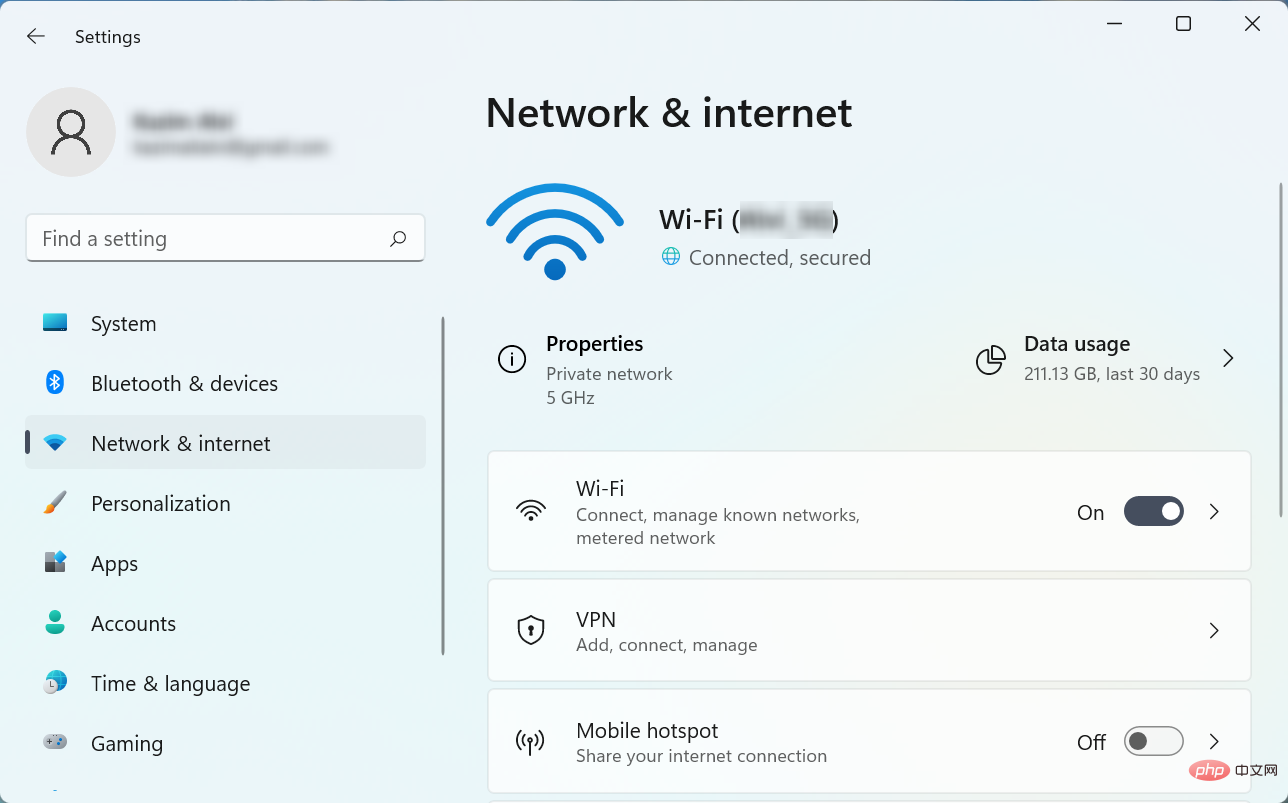
Alors assurez-vous que votre connexion Internet fonctionne et que vous n'êtes pas ralenti. Surveillez-le également à l’aide d’un moniteur de vitesse réseau et une fois la vitesse stable, procédez à l’activation.
4. Exécutez l'utilitaire de résolution des problèmes d'activation de Windows
- Appuyez sur Windows+I pour lancer l'application Paramètres et cliquez sur Activer à droite.

- Recherchez et cliquez sur l'option « Dépannage » ici.
- Attendez que l'utilitaire de résolution des problèmes s'exécute et choisissez la réponse appropriée lorsque vous êtes invité à terminer le processus.
L'utilitaire de résolution des problèmes intégré est très utile lorsque la clé de produit Windows 10/11 ne fonctionne pas. Il identifiera automatiquement et éliminera instantanément le problème.
N'oubliez pas que vous ne pouvez exécuter l'utilitaire de résolution des problèmes que lorsque vous êtes connecté via un compte administrateur. De plus, si l'utilitaire de résolution des problèmes est manquant, il est probable que Windows ait été activé.
5. Réinitialisez la licence Windows 11 pour corriger la clé d'activation Windows qui ne fonctionne pas
- Appuyez sur Windows+S pour lancer le menu Recherche, entrez « Terminal » dans le champ de texte, cliquez avec le bouton droit sur Résultats de recherche associés et sélectionnez Exécutez en tant qu'administrateur.

- Cliquez sur Oui dans l'invite UAC (User Account Control) qui apparaît.

- Maintenant, cliquez sur la flèche vers le bas et sélectionnez Invite de commandes pour l'ouvrir dans un nouvel onglet. Alternativement, vous pouvez cliquer sur Ctrl++ . Shift2

- Ensuite, collez la commande suivante et appuyez sur Entrée pour réinitialiser l'état de la licence :
<code><strong>slmgr.vbs –rearm</strong>
完成后,重新启动计算机,Windows 10/11 应该会接受产品密钥。
虽然极不可能,但如果此方法无法正常工作,您可以全新安装 Windows 11,然后激活它,因为上次安装可能没有正确完成。
6.如何使用 SFC 扫描修复 Windows 产品密钥不起作用
- 按Windows+R启动运行命令,在文本字段中输入cmdCtr ,按住l +Shift键,然后单击OK或点击Enter启动提升的命令提示符。

- 在出现的UAC提示中单击是。

- 现在,粘贴以下命令并点击Enter运行SFC 扫描:
<strong>sfc /scannow</strong>
如果 Windows 10 产品密钥不起作用,则运行SFC(系统文件检查器)扫描可以解决问题,因为这里的根本原因之一是存在损坏的系统文件。
没有比 SFC 扫描更简单的方法来修复损坏的文件了。
7. 如何修复 Windows 产品密钥在命令提示符下不起作用
修复Windows 10 产品密钥不起作用错误的另一种方法是通过命令提示符执行手动激活。
有时,如果 Windows 不接受产品密钥问题,只需更改激活方法即可解决问题。许多用户能够使用 CMD 注册他们的副本。
1. 按Windows 键打开搜索栏。
2.在搜索栏中输入 命令提示符,然后 从右侧的选项中 单击 以管理员身份运行。

3 、在 弹出 的 UAC提示中点击 Yes 。
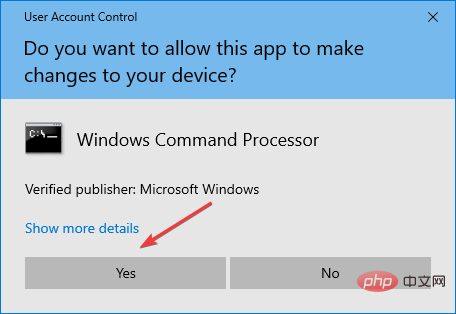
4.现在,粘贴以下命令并确保将此处的 X 替换为实际的产品密钥:<strong>slmgr.vbs -ipk xxxxx-xxxxx-xxxxx-xxxxx</strong>-<strong>xxxxx</strong>slmgr.vbs –rearm
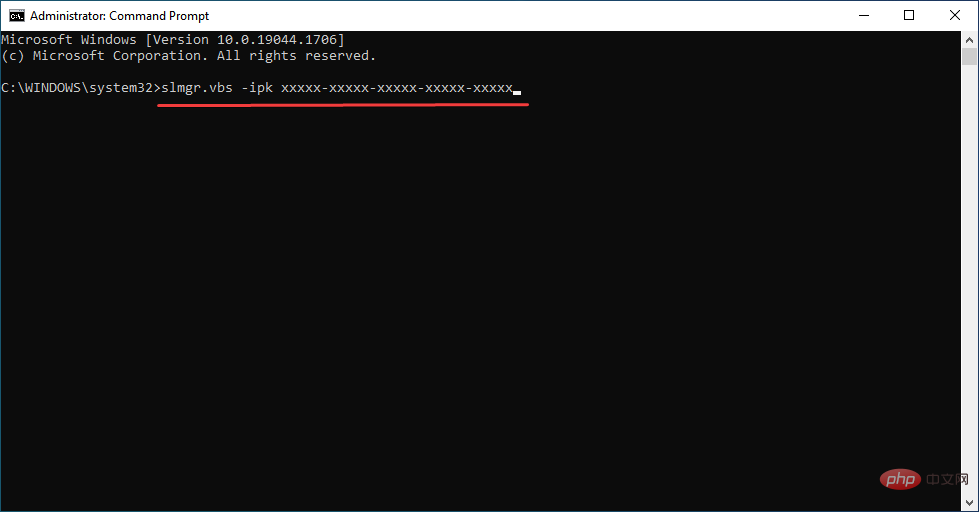
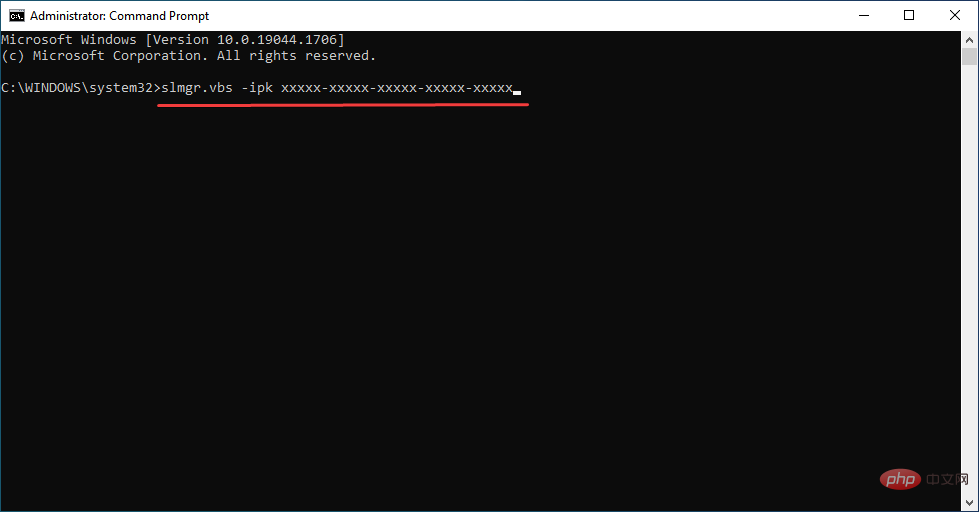
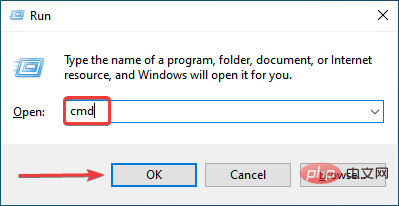 🎜🎜Cliquez sur 🎜Oui dans l'invite UAC qui apparaît. 🎜
🎜🎜Cliquez sur 🎜Oui dans l'invite UAC qui apparaît. 🎜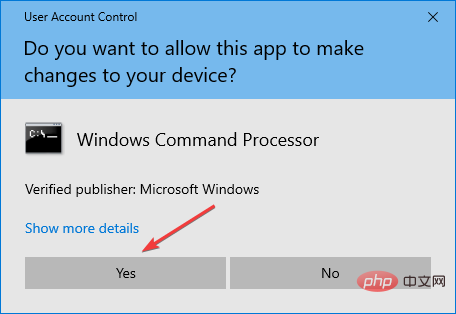 🎜🎜Maintenant, collez la commande suivante et appuyez sur 🎜Entrée🎜 pour exécuter 🎜SFC scan🎜 :
🎜🎜Maintenant, collez la commande suivante et appuyez sur 🎜Entrée🎜 pour exécuter 🎜SFC scan🎜 : 🎜sfc /scannow🎜 🎜🎜🎜Si la clé de produit Windows 10 ne fonctionne pas, exécutez un SFC ( L'analyse du Vérificateur de fichiers système) peut résoudre le problème, car l'une des causes premières est la présence de fichiers système corrompus. 🎜🎜Il n'y a pas de moyen plus simple de réparer des fichiers corrompus que le scan SFC. 🎜🎜7. Comment réparer la clé de produit Windows qui ne fonctionne pas dans l'invite de commande 🎜🎜Une autre façon de corriger l'erreur de clé de produit Windows 10 qui ne fonctionne pas consiste à effectuer une activation manuelle via l'invite de commande. 🎜🎜Parfois, si Windows n'accepte pas les problèmes de clé de produit, un simple changement de méthode d'activation peut résoudre le problème. De nombreux utilisateurs peuvent enregistrer leurs copies à l'aide de CMD. 🎜🎜1. Appuyez sur la 🎜Touche Windows🎜 pour ouvrir la barre de recherche. 🎜🎜2. Entrez 🎜Invite de commandes dans la barre de recherche et 🎜 cliquez sur 🎜 parmi les options à droite 🎜🎜Exécuter en tant qu'administrateur. 🎜🎜🎜
🎜🎜🎜Si la clé de produit Windows 10 ne fonctionne pas, exécutez un SFC ( L'analyse du Vérificateur de fichiers système) peut résoudre le problème, car l'une des causes premières est la présence de fichiers système corrompus. 🎜🎜Il n'y a pas de moyen plus simple de réparer des fichiers corrompus que le scan SFC. 🎜🎜7. Comment réparer la clé de produit Windows qui ne fonctionne pas dans l'invite de commande 🎜🎜Une autre façon de corriger l'erreur de clé de produit Windows 10 qui ne fonctionne pas consiste à effectuer une activation manuelle via l'invite de commande. 🎜🎜Parfois, si Windows n'accepte pas les problèmes de clé de produit, un simple changement de méthode d'activation peut résoudre le problème. De nombreux utilisateurs peuvent enregistrer leurs copies à l'aide de CMD. 🎜🎜1. Appuyez sur la 🎜Touche Windows🎜 pour ouvrir la barre de recherche. 🎜🎜2. Entrez 🎜Invite de commandes dans la barre de recherche et 🎜 cliquez sur 🎜 parmi les options à droite 🎜🎜Exécuter en tant qu'administrateur. 🎜🎜🎜 🎜🎜3. Cliquez sur 🎜Oui dans l'invite contextuelle UAC. 🎜🎜🎜
🎜🎜3. Cliquez sur 🎜Oui dans l'invite contextuelle UAC. 🎜🎜🎜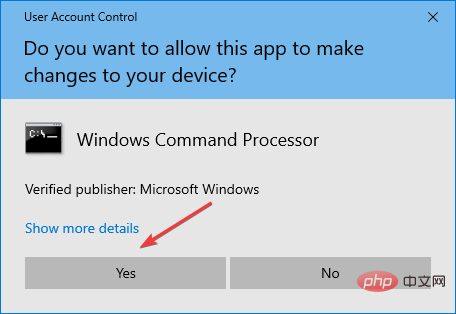 🎜🎜4. Maintenant, collez la commande suivante et assurez-vous de remplacer le 🎜🎜🎜🎜🎜
🎜🎜4. Maintenant, collez la commande suivante et assurez-vous de remplacer le 🎜🎜🎜🎜🎜5. Appuyez sur Entrée pour exécuter la commande. Cela activera Windows 10 à l'aide de la clé de produit que vous venez de saisir.
8. Exécutez la commande SLUI 4 pour corriger la clé de produit Windows qui ne fonctionne pas
- Appuyez sur Windows+R pour lancer la boîte de dialogue d'exécution, tapez SLUI 4, et appuyez sur Entrée.

- Sélectionnez votre pays dans le menu déroulant et cliquez sur Suivant.

- Maintenant, appelez simplement l'un des numéros répertoriés et suivez les instructions fournies par le support Microsoft.

Si rien d'autre ne fonctionne, vous avez toujours la possibilité de contacter votre support Microsoft local.
Assurez-vous d'avoir l'ID d'installation répertorié ici avec vous pour aider l'équipe d'assistance à mieux vous aider et à faire en sorte que Windows 10 accepte la clé de produit.
Windows 11 est-il une mise à niveau gratuite ?
Oui, Windows 11 est gratuit, mais pour ceux qui utilisent la dernière version de Windows 10 et dont l'ordinateur doit répondre à la configuration système minimale requise pour Windows 11.
Si tel est le cas, vous devriez recevoir des mises à jour et pourrez facilement mettre à niveau. Cependant, si Windows 11 n'apparaît pas dans Windows Update, il existe d'autres moyens de mettre à niveau vers la dernière version.
La dernière version de Microsoft est un système d’exploitation incroyable, facile à utiliser et, mieux encore, il s’agit d’une mise à niveau gratuite.
De plus, vous savez maintenant quoi faire si Windows 11 n'accepte pas la clé de produit et vous pouvez résoudre le problème.
Découvrez également comment effectuer une mise à niveau vers Windows 11 sur un PC non pris en charge.
Ce qui précède est le contenu détaillé de. pour plus d'informations, suivez d'autres articles connexes sur le site Web de PHP en chinois!

Outils d'IA chauds

Undresser.AI Undress
Application basée sur l'IA pour créer des photos de nu réalistes

AI Clothes Remover
Outil d'IA en ligne pour supprimer les vêtements des photos.

Undress AI Tool
Images de déshabillage gratuites

Clothoff.io
Dissolvant de vêtements AI

AI Hentai Generator
Générez AI Hentai gratuitement.

Article chaud

Outils chauds

Bloc-notes++7.3.1
Éditeur de code facile à utiliser et gratuit

SublimeText3 version chinoise
Version chinoise, très simple à utiliser

Envoyer Studio 13.0.1
Puissant environnement de développement intégré PHP

Dreamweaver CS6
Outils de développement Web visuel

SublimeText3 version Mac
Logiciel d'édition de code au niveau de Dieu (SublimeText3)
 Comment désactiver l'assistant d'activation d'Office ? (Comment désactiver l'invite de l'Assistant d'activation d'Office)
Mar 14, 2024 pm 07:00 PM
Comment désactiver l'assistant d'activation d'Office ? (Comment désactiver l'invite de l'Assistant d'activation d'Office)
Mar 14, 2024 pm 07:00 PM
Dans le processus de travail informatique, des logiciels bureautiques sont souvent utilisés, mais dès que bureau est ouvert, une fenêtre d'invite de l'assistant d'activation apparaît. Comment le fermer ? Existe-t-il un moyen de désactiver complètement l'invite de l'assistant d'activation ? En fait, le fonctionnement est très simple, vous pouvez suivre la méthode de l'éditeur. 1. Utilisez la combinaison de touches Windows + R pour fermer l'assistant d'activation d'Excel. 1. Tout d'abord, utilisez la touche de raccourci Windows + R pour ouvrir la fenêtre d'exécution. 2. Entrez « Excel/regserver » dans la fenêtre d'exécution, puis appuyez sur. la touche Entrée ; 3. Attendez un moment et vous verrez une boîte noire apparaître avec le message « Inscription réussie ».
 La multiplication matricielle universelle de CUDA : de l'entrée à la maîtrise !
Mar 25, 2024 pm 12:30 PM
La multiplication matricielle universelle de CUDA : de l'entrée à la maîtrise !
Mar 25, 2024 pm 12:30 PM
La multiplication matricielle générale (GEMM) est un élément essentiel de nombreuses applications et algorithmes, et constitue également l'un des indicateurs importants pour évaluer les performances du matériel informatique. Une recherche approfondie et l'optimisation de la mise en œuvre de GEMM peuvent nous aider à mieux comprendre le calcul haute performance et la relation entre les systèmes logiciels et matériels. En informatique, une optimisation efficace de GEMM peut augmenter la vitesse de calcul et économiser des ressources, ce qui est crucial pour améliorer les performances globales d’un système informatique. Une compréhension approfondie du principe de fonctionnement et de la méthode d'optimisation de GEMM nous aidera à mieux utiliser le potentiel du matériel informatique moderne et à fournir des solutions plus efficaces pour diverses tâches informatiques complexes. En optimisant les performances de GEMM
 Le système de conduite intelligent Qiankun ADS3.0 de Huawei sera lancé en août et sera lancé pour la première fois sur Xiangjie S9
Jul 30, 2024 pm 02:17 PM
Le système de conduite intelligent Qiankun ADS3.0 de Huawei sera lancé en août et sera lancé pour la première fois sur Xiangjie S9
Jul 30, 2024 pm 02:17 PM
Le 29 juillet, lors de la cérémonie de lancement de la 400 000e nouvelle voiture d'AITO Wenjie, Yu Chengdong, directeur général de Huawei, président de Terminal BG et président de la BU Smart Car Solutions, a assisté et prononcé un discours et a annoncé que les modèles de la série Wenjie seraient sera lancé cette année En août, la version Huawei Qiankun ADS 3.0 a été lancée et il est prévu de pousser successivement les mises à niveau d'août à septembre. Le Xiangjie S9, qui sortira le 6 août, lancera le système de conduite intelligent ADS3.0 de Huawei. Avec l'aide du lidar, la version Huawei Qiankun ADS3.0 améliorera considérablement ses capacités de conduite intelligente, disposera de capacités intégrées de bout en bout et adoptera une nouvelle architecture de bout en bout de GOD (identification générale des obstacles)/PDP (prédictive prise de décision et contrôle), fournissant la fonction NCA de conduite intelligente d'une place de stationnement à l'autre et mettant à niveau CAS3.0
 Comment activer le tutoriel d'activation cad2020-cad2020
Mar 04, 2024 pm 06:00 PM
Comment activer le tutoriel d'activation cad2020-cad2020
Mar 04, 2024 pm 06:00 PM
De nombreux amis ne savent toujours pas comment activer cad2020, c'est pourquoi l'éditeur ci-dessous expliquera le didacticiel d'activation de cad2020. Les amis dans le besoin devraient y jeter un œil. Je pense que cela sera utile à tout le monde. 1. Double-cliquez sur l'[icône CAD2020] sur le bureau pour afficher les paramètres personnalisés de transplantation. Cliquez sur l'icône [cocher]. 2. Vous pouvez cliquer sur [Oui] ou [Non]. 3. Lorsque [Association AutoCAD-DWG] apparaît, cliquez sur le premier. 4. Sélectionnez [Utilisateur unique] et cliquez sur [Entrer le numéro de série]. 5. Cliquez sur [J'accepte]. 6. Cliquez sur [Activer]. 7. Numéro de série : [666-69696969], entrez la clé de produit : [001L1], cliquez sur [Suivant]. 8. Vérifiez que j'ai Aut
 Activation de PyCharm Professional Edition en une minute
Feb 22, 2024 pm 05:27 PM
Activation de PyCharm Professional Edition en une minute
Feb 22, 2024 pm 05:27 PM
Étant donné que l’activation de PyCharm Professional nécessite l’achat d’une licence, le processus d’activation ne prend pas qu’une minute. Pendant le processus d'activation de PyCharm Professional Edition, vous devez généralement utiliser une clé de licence et un code d'activation. Si vous disposez d'une clé de licence et d'un code d'activation légitimes, vous pouvez activer PyCharm Professional Edition en suivant ces étapes : Ouvrez le logiciel PyCharm et sélectionnez « Aide » - « S'inscrire » dans la barre de menu. Dans la boîte de dialogue contextuelle, sélectionnez "Licence
 Comment activer Xiaomi Xiaoai
Mar 19, 2024 am 09:30 AM
Comment activer Xiaomi Xiaoai
Mar 19, 2024 am 09:30 AM
Les amis qui connaissent le système MIUI doivent savoir qu'il propose de nombreuses opérations pratiques, telles que la numérotation à une touche sur le bureau, le glissement à trois doigts vers le bas pour prendre des captures d'écran, etc. Ce que je veux vous présenter aujourd'hui, c'est l'opération d'appui long de MIUI14. Par exemple, appuyez et maintenez l'icône de l'application sur le bureau pour afficher le menu étendu. Appuyez et maintenez le bouton d'alimentation sur n'importe quelle interface pour réveiller les camarades de classe de Xiao Ai. Un appui long peut réaliser des fonctions telles que la fonction directe et le démarrage rapide. Comment activer Xiaomi Xiaoai Classmate ? Dans les paramètres du téléphone, recherchez et cliquez sur « Xiaomi Xiaoai Classmate ». Entrez ensuite dans l'interface Xiaoai et cliquez sur "Assistant vocal". Ensuite sur l'interface de l'assistant vocal, cliquez sur le bouton à droite de « Voice Wake » pour l'activer.
 Quelle version du système Apple 16 est la meilleure ?
Mar 08, 2024 pm 05:16 PM
Quelle version du système Apple 16 est la meilleure ?
Mar 08, 2024 pm 05:16 PM
La meilleure version du système Apple 16 est iOS16.1.4. La meilleure version du système iOS16 peut varier d'une personne à l'autre. Les ajouts et améliorations de l'expérience d'utilisation quotidienne ont également été salués par de nombreux utilisateurs. Quelle version du système Apple 16 est la meilleure ? Réponse : iOS16.1.4 La meilleure version du système iOS 16 peut varier d'une personne à l'autre. Selon les informations publiques, iOS16, lancé en 2022, est considéré comme une version très stable et performante, et les utilisateurs sont plutôt satisfaits de son expérience globale. De plus, l'ajout de nouvelles fonctionnalités et les améliorations de l'expérience d'utilisation quotidienne dans iOS16 ont également été bien accueillies par de nombreux utilisateurs. Surtout en termes de durée de vie de la batterie mise à jour, de performances du signal et de contrôle du chauffage, les retours des utilisateurs ont été relativement positifs. Cependant, compte tenu de l'iPhone14
 Comment obtenir la clé d'activation de Windows 10 et précautions
Mar 27, 2024 pm 09:09 PM
Comment obtenir la clé d'activation de Windows 10 et précautions
Mar 27, 2024 pm 09:09 PM
La clé d'activation de Windows 10 est un ensemble de numéros de série qui doivent être saisis lors de l'installation du système d'exploitation Windows 10. Elle est utilisée pour vérifier la légitimité du système et déverrouiller toutes les fonctions du système d'exploitation. Pour de nombreux utilisateurs, l'activation des systèmes Windows 10 peut rencontrer certaines difficultés, c'est pourquoi cet article présentera quelques méthodes et précautions pour obtenir les clés d'activation de Windows 10. Comment obtenir la clé d'activation Windows 10 1. Achetez la clé authentique Achetez la clé d'activation Windows 10 authentique